原创谷歌浏览器(Google Chrome)导入书签的详细操作方法
有一部分新用户们,刚刚使用谷歌浏览器(Google Chrome)软件,并不熟悉其中是如何导入书签的?下文这篇教程就为你们带来了谷歌浏览器(Google Chrome)导入书签的详细操作方法。
我们先进行打开电脑中已经安装好的谷歌的浏览器的,进行点击谷歌浏览器中菜单的选项。
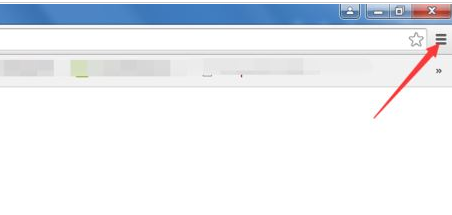
然后我们点击谷歌浏览器的中的下拉的列表中的“书签”的选项。
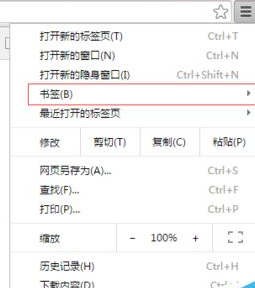
这时进行点击完书签之后,就会弹出了下一级的菜单中的,进行选择“导入书签和设置”的选项菜单。
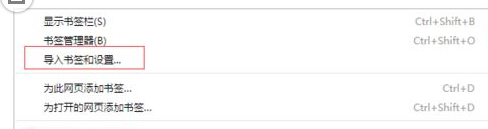
然后就会弹出了一个导入书签和设置的选项框,然后在来源的进行选择浏览器,点击”导入“的选项。
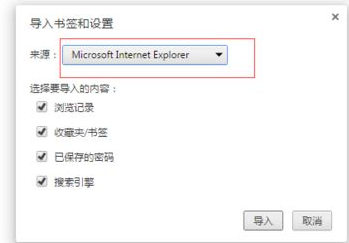
我们就可以看到导入了书签成功的提示的信息。
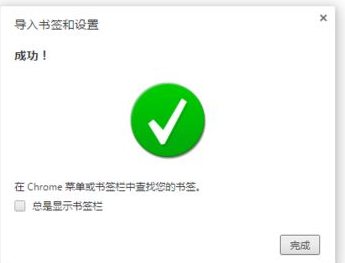
最后我们可以到浏览器的中的书签中更多的选项,可以显示出浏览器的的书签内容。
根据上文所述的谷歌浏览器(Google Chrome)导入书签的详细操作方法,同学们可以自己也去试试!
 CAJViewer(CAJ阅读器)
CAJViewer(CAJ阅读器)
 360壁纸
360壁纸
 谷歌浏览器
谷歌浏览器
 金山毒霸
金山毒霸
 金山毒霸
金山毒霸
 网易uu加速器
网易uu加速器
 网易uu
网易uu
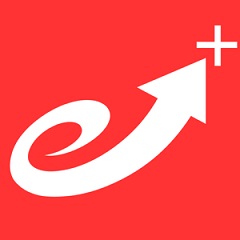 益盟操盘手
益盟操盘手